合并单元格怎么复制粘贴过去
如果你想在Excel中复制包含合并单元格的区域,并将其粘贴到另一个区域,可以按照以下步骤进行操作:

选中包含合并单元格的区域,包括合并的单元格和其周围的单元格。
使用复制操作将选定的区域复制到剪贴板。你可以使用快捷键 Ctrl+C 或右键单击选定区域,然后选择 "复制"。
将光标移动到你希望粘贴的目标区域的起始单元格位置。
使用粘贴操作将复制的区域粘贴到目标区域。你可以使用快捷键 Ctrl+V 或右键单击目标区域,然后选择 "粘贴"。
请注意,当你复制包含合并单元格的区域时,Excel会将合并单元格的格式和内容一同复制到目标区域。但是,如果目标区域中存在已合并的单元格,复制粘贴操作可能会导致格式冲突或内容覆盖。因此,在执行复制粘贴操作之前,请确保目标区域中的单元格布局与源区域兼容,或者在粘贴之前先取消目标区域中的单元格合并。
另外,如果你想仅复制合并单元格的内容而不包括格式,可以使用 "值粘贴" 选项。在粘贴之前,选择 "值粘贴" 选项,这样只会复制合并单元格中的文本或数据,而不会包含格式信息。
以上是在Excel中进行复制粘贴操作的基本步骤,具体操作可能会因Excel版本和操作系统而略有不同,但整体思路是相似的。